Win10系统如何打出方括号?打出方括号的方法
一些win10系统的用户发现,他们在输入时试图输出方括号【】以添加一些内容。那么win10系统如何输入方括号呢?很多朋友也被win10系统怎么打方括号的问题难住了。那么小编教你win10系统打出方括号方法。
一些win10系统的用户发现,他们在输入时试图输出方括号【】以添加一些内容。那么win10系统如何输入方括号呢?很多朋友也被win10系统怎么打方括号的问题难住了。那么小编教你win10系统打出方括号方法。
方法一:
在键盘上按下caps lock大写锁定键,即可在中文输入状态下输入【】。
方法二:添加英文输入法
1、在任务栏的语言图标上单击左键,选择语言首选项;
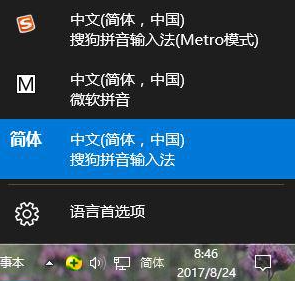
2、在右侧语言下点击添加语言;
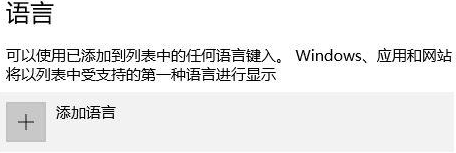
3、添加语言框中输入english ,然后在下面点击英语,然后任意点击一个国家的英语;

4、添加完成后在语言界面我们可以看到刚添加的english;
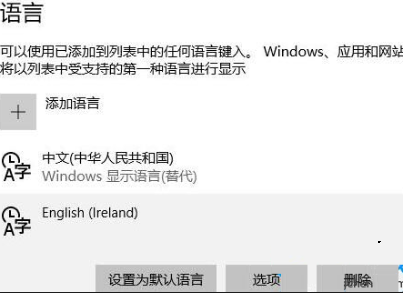
5、我们切换到输入文字的位置,在键盘上按下windows + 空格键 ,切换到英语。
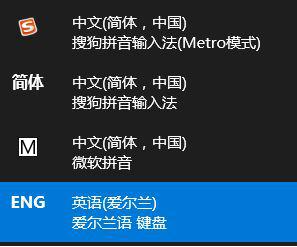
以上就是小编带来的win10系统如何打出方括号的全部内容,希望可以提供帮助。
Win10教程最新文章
游戏排行
热点推荐
换一换- Win10选21H2还是22H2好?Win10 22h2和21h2的区别
- Win10消费者版本是什么意思?Win10消费者版本介绍
- Win10卸载不了更新补丁怎么办?没有成功卸载全部更新解决方法
- Win10安装搜狗输入法的方法
- Win10 LTSC 2021更新时显示:由于更新服务正在关闭无法完成安装怎么办?
- Win10专业版跟家庭版哪个流畅?两者有什么区别
- 如何让Win10启动后进入选择用户界面
- 电脑开机提示:please power down and connect the pcie power cable(s)
- Win10系统提示你的组织设置了一些管理更新的策略怎么解决?
- Win10打开文件提示“在商店中查找应用”怎么办?





















